USB datoru perifērijas ierīču pasaulē gandrīz visi savā datorā izmanto kaut kādas USB ierīces. Mūsdienās ir USB tīmekļa kameras, USB cietie diski, USB zibatmiņa, kas pazīstama arī kā PenDrive utt. Gandrīz katrai ierīcei ir USB versija. Tātad, ja jūs izmantojat Linux, kādā brīdī var būt nepieciešams uzskaitīt, kāda USB ierīce ir savienota ar jūsu sistēmu.
Ir daudzas programmas un daudzi veidi, kā uzskaitīt USB ierīces Linux.
Šajā rakstā es jums parādīšu, kā uzskaitīt USB ierīces Linux. Es izmantoju Ubuntu 18.04 Bionic Beaver demonstrācijai, taču šīs komandas ir pieejamas katrā Linux izplatīšanā. Tātad sāksim.
USB ierīču uzskaitīšana, izmantojot lsusb Komanda
Plaši izmantots lsusb komandu var izmantot, lai uzskaitītu visas pievienotās USB ierīces Linux.
$ lsusb
Kā redzat pēc lsusb zemāk esošajā ekrānuzņēmumā ir norādīta visa pievienotā USB ierīce. Bus izejā tiek parādīts kopnes ID, ierīces ID, USB ID un nosaukums lsusb komandu.
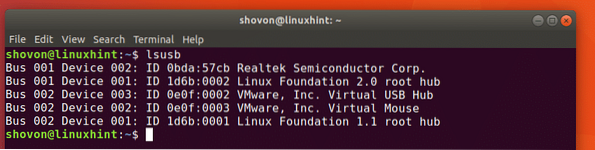
Kā redzat zemāk redzamajā ekrānuzņēmuma sadaļā, Realtek Semiconductor Corp. ar personu apliecinošu dokumentu 0bda: 57cb, šī ir mana USB tīmekļa kamera.
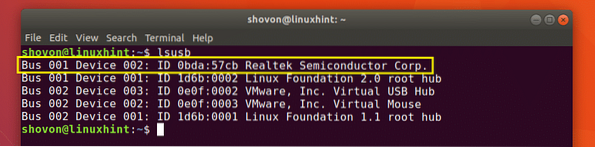
Nevar pateikt, ka tā ir tīmekļa kamera, apskatot lsusb komanda, vai jūs varat? Nē! Tātad, kā es to zinu? Tas ir tāpēc, ka es pārbaudīju lsusb pirms un pēc USB tīmekļa kameras pievienošanas un pēc tam, kad es salīdzināju izejas, nesen pievienotā rinda ir pievienotā USB ierīce. Vienkāršs! Bet ir veidi, kā uzzināt, kas ir USB ierīce.
Jūs varat izmantot dmesg komandu, lai uzzinātu vairāk informācijas par pievienotajām USB ierīcēm. Visvieglāk ir atrast pēdējo pievienoto USB ierīci dmesg komandu. Tas tiek plašāk izmantots atkļūdošanas nolūkos. Drīz jūs redzēsiet, kāpēc.
Tu skrien dmesg komandu šādi:
$ dmesg
Kā redzat zemāk redzamajā ekrānuzņēmuma dzeltenajā atzīmētajā lodziņā, šī ir informācija par USB ierīci, kuru es pievienoju pēdējoreiz, kas bija mana USB tīmekļa kamera. Vienā no zilā krāsā atzīmētajiem lodziņiem var redzēt, ka pievienotā USB ierīce ir a HD UVC tīmekļa kamera un tā ID ir 0bda: 57cb.

Tagad, iespējams, esat uzzinājis, ka dmesg komanda ir sistēmas žurnāla ziņojumi. Nu jā, tā ir.
Varat arī meklēt noteiktu USB ierīci pēc tās ID dmesg sistēmas žurnāls.
Palaidiet šo komandu, lai atvērtu dmesg komandu ar mazāk teksta peidžeris:
$ dmesg | mazāk
Jums vajadzētu redzēt šādu logu:
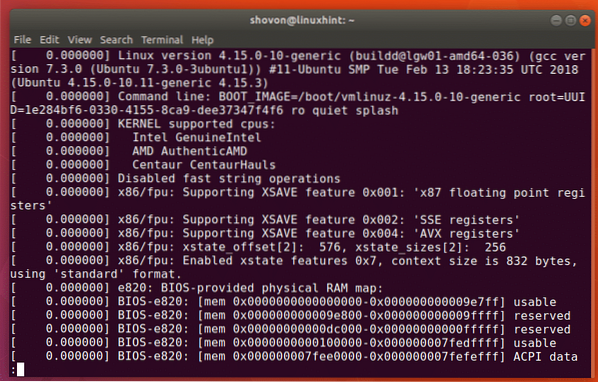
Tagad, lai meklētu virkni, nospiediet / tastatūras taustiņu. Un jums vajadzētu: / parādās termināla loga apakšdaļā, kā norādīts zemāk esošajā ekrānuzņēmumā.
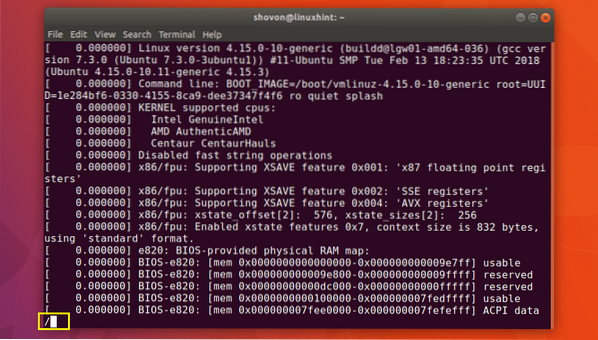
Tagad ierakstiet USB ierīces ID. Piemēram, agrāk, kad uzskaitīju pievienotās USB ierīces ar komandu lsusb, vienai no USB ierīcēm bija ID 0bda: 57cb
Ievadiet USB ierīces ID un nospiediet
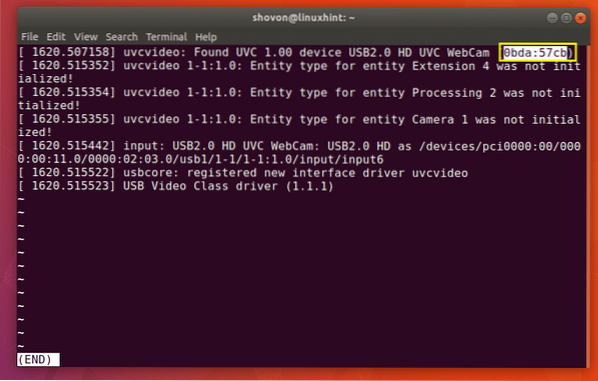
Jūs varat nospiest
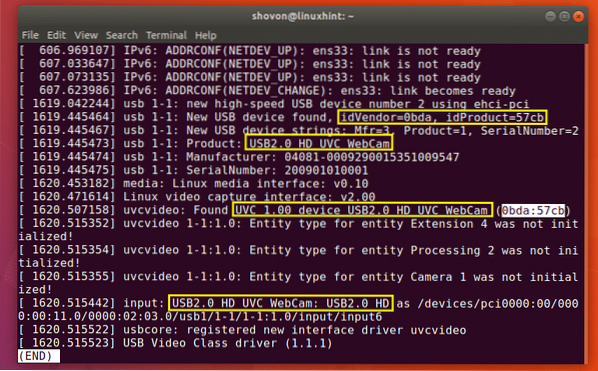
USB ierīču saraksts ar USB ierīces Komanda
Lai uzskaitītu visas sistēmas pievienotās USB ierīces, varat izpildīt šādu komandu:
$ usb-ierīces
Kā redzat zemāk redzamajā ekrānuzņēmumā, visas pievienotās USB ierīces ir uzskaitītas. mēs varam uzzināt gandrīz to pašu informāciju kā iepriekš USB ierīces komandu.
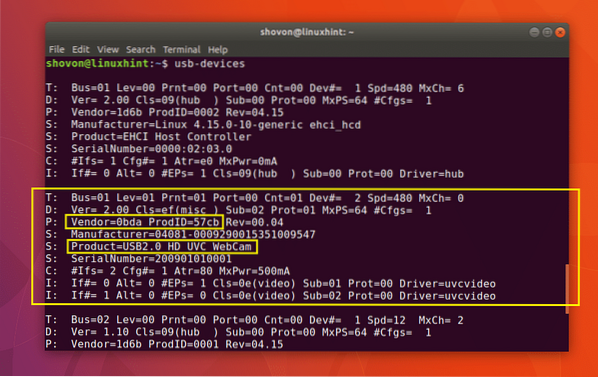
Sarakstā Bloķēt USB ierīces
Ja vēlaties uzskaitīt visas USB bloku atmiņas ierīces, tas ir, visas USB atmiņas ierīces, varat izmantot lsblk vai fdisk komandu to darīt.
Saraksta USB bloku atmiņas ierīces ar lsblk:
$ lsblkKā redzat zemāk redzamajā ekrānuzņēmumā, visas pieejamās bloku atmiņas ierīces (ieskaitot USB bloku atmiņas ierīces) ir uzskaitītas.
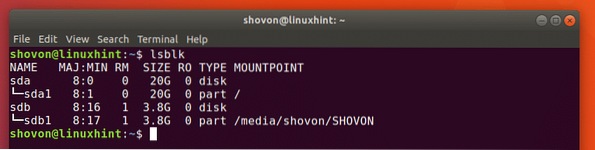
Jūs varat iegūt gandrīz tādu pašu informāciju kā lsblk komandu ar blkid komandu. Bet jums tas jādarbina kā root šādi:
$ sudo blkid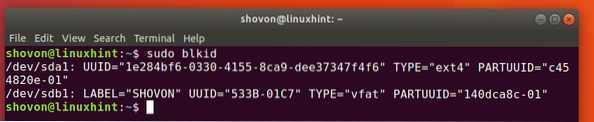
Jūs varat arī izmantot fdisk komandu uzskaitīt visas USB bloku atmiņas ierīces šādi:
$ sudo fdisk -lKā redzat zemāk redzamajā ekrānuzņēmumā, pievienoto bloku atmiņas ierīces (ieskaitot USB ierīces) ir uzskaitītas.
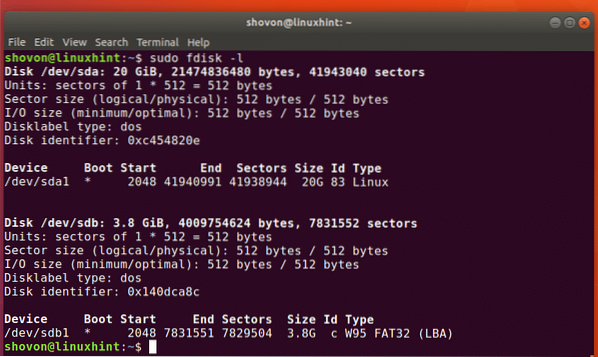
Tā jūs uzskaitāt visas USB ierīces Linux. Paldies, ka izlasījāt šo rakstu.
 Phenquestions
Phenquestions


